Come creare caselle di controllo Sì o No in Excel?
Quando si raccoglie feedback, risposte o si creano sondaggi e moduli in Excel, è comune voler che gli utenti selezionino "Sì" o "No" per una lista di elementi e che sia possibile una sola selezione per gruppo. Ottenere questa funzionalità aiuta a garantire l'integrità dei dati e rende molto più facile il conteggio dei risultati. Questo è particolarmente utile per moduli, liste di presenza, sondaggi di soddisfazione o qualsiasi scenario in cui gli utenti devono scegliere tra due opzioni mutuamente esclusive per ogni elemento.
I seguenti metodi introducono modi pratici per implementare opzioni di tipo "Sì/No" in Excel, tra cui:
- Crea caselle di controllo Sì/No raggruppando pulsanti di opzione
- Inserisci rapidamente caselle di controllo con Kutools per Excel
- Formula Excel - Usa formule collegate alle celle di caselle di controllo o pulsanti di opzione
- Altri metodi incorporati di Excel - Usa la Convalida Dati con elenco a discesa
- Codice VBA - Crea caselle di controllo Sì/No direttamente tramite VBA
Crea caselle di controllo Sì/No raggruppando pulsanti di opzione
Segui questi passaggi per creare un insieme di caselle di controllo Sì/No mutuamente esclusive in Excel utilizzando la Casella di Gruppo e il Pulsante di Opzione (pulsante radio) controlli modulo. Questo approccio assicura che, per ogni gruppo, sia consentita solo una selezione (Sì o No), rendendolo ideale quando si desidera evitare risposte contrastanti o multiple all'interno di un singolo elemento.
1. Vai alla scheda Sviluppatore e clicca Inserisci > Casella di Gruppo (Controllo Modulo). (Se non vedi la scheda Sviluppatore, devi abilitarla nelle opzioni di Excel.)
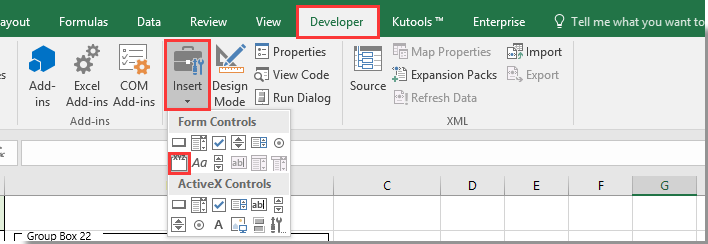
Nota: Visualizzare la scheda Sviluppatore ti consente di accedere ai controlli modulo avanzati necessari per questa operazione.
2. Inserisci una Casella di Gruppo nel tuo foglio di lavoro nella posizione desiderata.
3. Ripeti il passaggio 2 secondo necessità per creare più Caselle di Gruppo. Ogni Casella di Gruppo conterrà una scelta separata Sì/No per un elemento nella tua lista. Ad esempio, se vuoi cinque righe di scelte Sì/No, inserisci cinque Caselle di Gruppo. Questa separazione assicura che le selezioni in un gruppo non influenzino gli altri.
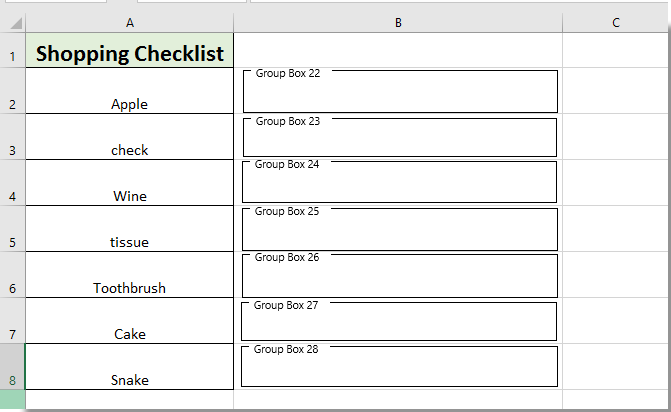
4. Con la Casella di Gruppo selezionata, torna alla scheda Sviluppatore, clicca Inserisci, e seleziona Pulsante di Opzione (Controllo Modulo). Clicca all'interno della Casella di Gruppo per posizionare il primo Pulsante di Opzione.
5. Inserisci il secondo Pulsante di Opzione nella stessa Casella di Gruppo. Ripeti questo processo per ogni Casella di Gruppo in modo che ognuna abbia due Pulsanti di Opzione.
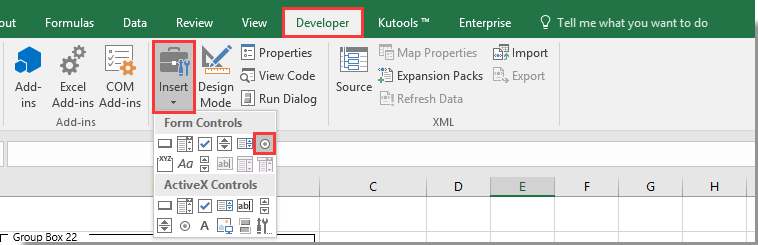
6. Continua ad inserire Pulsanti di Opzione fino a quando tutte le Caselle di Gruppo avranno le loro opzioni Sì/No configurate. Puoi regolare manualmente le etichette sui pulsanti di opzione per visualizzare "Sì" e "No" facendo clic con il tasto destro e modificando il testo.
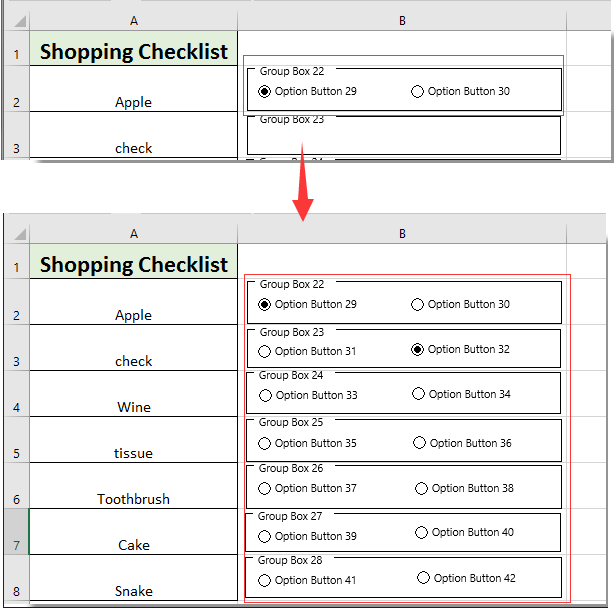
7. Se preferisci un aspetto più pulito, puoi nascondere i bordi di tutte le Caselle di Gruppo usando uno script VBA semplice. Premi Alt + F11 per aprire la finestra Microsoft Visual Basic for Applications. Clicca Inserisci > Modulo, quindi copia e incolla il codice VBA sottostante nella finestra del modulo:
Codice VBA: Nascondi bordo delle Caselle di Gruppo
Sub ToggleVisible()
Dim myGB As GroupBox
For Each myGB In ActiveSheet.GroupBoxes
myGB.Visible = False
Next myGB
End Sub8. Premi F5 per eseguire il codice in VBA. Tutti i bordi delle Caselle di Gruppo verranno nascosti istantaneamente, risultando in un aspetto del modulo più ordinato. Ricorda di etichettare nuovamente ogni pulsante di opzione come "Sì" o "No" se necessario. Il layout finale permetterà agli utenti finali di selezionare una sola risposta ("Sì" o "No") per domanda.
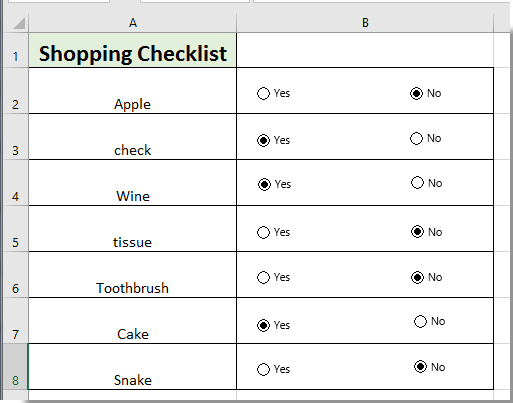
Scenari applicabili: Questo metodo si adatta a casi che richiedono risposte chiare e mutuamente esclusive, come moduli di sondaggio, fogli presenze o liste di approvazione. La chiarezza visiva e la sensazione nativa dei pulsanti radio rendono le risposte facili da interpretare.
Suggerimenti e note: Dopo aver raggruppato i pulsanti radio, fai attenzione a mantenere i pulsanti di opzione all'interno della loro casella di gruppo appropriata per garantire la mutua esclusività. Utilizza l'anteprima di stampa per verificare la visibilità se prevedi di stampare il foglio di lavoro, poiché alcuni bordi potrebbero ancora apparire leggermente a seconda delle impostazioni della stampante. Ricorda di salvare la cartella di lavoro dopo aver aggiunto i controlli modulo, specialmente se utilizzi VBA.
Inserisci rapidamente caselle di controllo con Kutools per Excel
Se utilizzi "Kutools per Excel", la funzione "Inserimento in batch casella di controllo intelligente" offre un modo più rapido e semplice per inserire caselle di controllo in più celle contemporaneamente — con opzioni avanzate per il collegamento e la gestione automatica delle etichette.
Kutools per Excel - Ricco di oltre 300 strumenti essenziali per Excel. Goditi funzionalità AI permanentemente gratuite! Scarica ora!
Dopo aver installato Kutools per Excel, procedi come segue per inserire caselle di controllo in più celle contemporaneamente.
- Seleziona l'intervallo dove desideri le caselle di controllo.
- Vai su "Kutools" > "Inserisci" > "Inserimento in batch casella di controllo intelligente".
- Nella finestra di dialogo:
- Scegli se inserire solo caselle di controllo o collegare le caselle di controllo alle loro celle.
- (Opzionale) Seleziona "Usa il contenuto della cella come etichetta della casella di controllo" per l'etichettatura automatica o mostra il valore logico della casella di controllo (True o False) nella cella collegata.
- Clicca "OK".

Kutools inserisce istantaneamente caselle di controllo per l'intervallo selezionato.
? Risultati visivi per opzione
A seconda della modalità di Collegamento Cell e delle opzioni selezionate, il risultato varia. Ecco come appare ogni opzione dopo l'inserimento della casella di controllo:
Inserisci solo caselle di controllo
Nessun collegamento, solo visivo
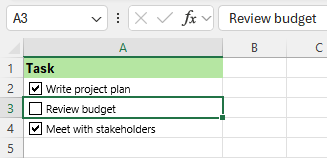
Collega alla propria cella
Il valore della cella diventa VERO/FALSO
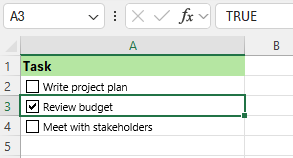
Collega ad altre celle
VERO/FALSO appare nella colonna collegata
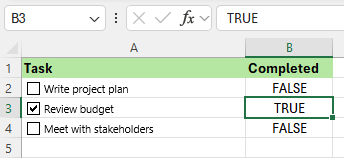
Questo metodo è ideale se vuoi inserire molte caselle di controllo in modo efficiente senza utilizzare VBA o aggiustamenti manuali.
Formula Excel - Usa formule collegate alla cella di caselle di controllo o pulsanti di opzione
Se vuoi visualizzare automaticamente "Sì" o "No" nelle celle del foglio di lavoro in base all'interazione dell'utente con pulsanti di opzione o caselle di controllo, puoi collegare ogni controllo a una cella specifica del foglio di lavoro e poi usare formule (come SE) per interpretare il risultato. Questo metodo è utile se vuoi valori di riepilogo visibili per analisi, report o esportazione di dati a valle, e non richiede VBA.
1. Inserisci una casella di controllo o un pulsante di opzione (Controllo Modulo) nel foglio di lavoro per ogni domanda o elemento, utilizzando la scheda Sviluppatore.
2. Fai clic con il tasto destro sul controllo, scegli Formato Controllo, e imposta il Collegamento Cellula su una cella designata (ad esempio, potresti collegarti alla cella C2 per il primo gruppo di caselle di controllo o pulsanti di opzione). Questa cella ora mostrerà VERO/FALSO per le caselle di controllo o un valore numerico per i pulsanti di opzione (1 per la prima opzione, 2 per la seconda, ecc.).
3. In una cella risultato (ad esempio, D2), inserisci una formula che interpreta il valore della cella collegata:
- Per pulsanti di opzione (Controllo Modulo), dove C2=1 significa "Sì", C2=2 significa "No"
=IF(C2=1,"Yes","No") - Per caselle di controllo, dove C2=VERO significa selezionato (Sì) e C2=FALSO significa non selezionato (No):
=IF(C2=TRUE,"Yes","No")
4. Premi Invio per confermare la formula. Per applicare questa logica a diverse domande o righe, copia i controlli e le formule per ogni riga, modificando i riferimenti delle celle di conseguenza (ad esempio, usando C3, C4, ecc.).
Suggerimenti: Questa soluzione è eccellente per gli utenti che necessitano di un monitoraggio chiaro di "Sì"/"No" all'interno delle celle per ulteriori calcoli, filtraggi o esportazioni verso altri sistemi. Stai attento a non eliminare i controlli collegati o i loro collegamenti di cella, poiché ciò potrebbe interrompere i riferimenti della formula.
Altri metodi incorporati di Excel - Usa la Convalida Dati con elenco a discesa
Se non hai bisogno di caselle di controllo o pulsanti radio ma semplicemente vuoi che gli utenti scelgano tra "Sì" o "No", l'elenco a discesa della Convalida Dati è un metodo incorporato semplice ed efficace. Questo approccio semplifica il foglio di lavoro e aiuta a standardizzare le risposte riducendo al minimo il rischio di errori di input.
1. Seleziona l'intervallo di celle dove vuoi inserire il selettore Sì/No (ad esempio, B2:B10).
2. Vai alla scheda Dati, clicca Convalida Dati nel gruppo Strumenti Dati, e nella finestra di dialogo, imposta Consenti su Elenco.
3. Nella casella Origine, inserisci Sì,No (separati da una virgola), e clicca OK.
4. Ora, ogni cella selezionata avrà una freccia a discesa, permettendo agli utenti di selezionare rapidamente e comodamente "Sì" o "No".
Vantaggi: Questo metodo è facile da configurare, riduce il disordine del foglio di lavoro e previene errori di battitura o voci inconsistenti.
Limitazioni: Le liste a discesa della convalida dei dati non forniscono pulsanti visivi, il che potrebbe influire sull'estetica del modulo. Non sono mutuamente esclusive a coppie — l'utente può lasciare le celle vuote. Per liste con molti elementi, considera di usare il riempimento automatico per copiare rapidamente la convalida ad altre celle.
Suggerimenti: Ricorda di proteggere il foglio di lavoro o limitare la modifica se necessario per evitare che gli utenti sovrascrivano la cella con voci personalizzate a meno che non siano richieste solo "Sì" o "No".
Codice VBA - Crea caselle di controllo Sì/No direttamente tramite VBA
Se il tuo foglio di lavoro richiede la generazione dinamica di un gran numero di caselle di controllo Sì/No (specialmente quando si ha a che fare con elenchi ripetitivi o di lunghezza variabile), puoi usare VBA per automatizzare questo processo. Questo approccio è adatto per utenti avanzati o per chi gestisce moduli standardizzati per più progetti o team. VBA ti permette di creare istantaneamente controlli casella di controllo con didascalie preimpostate per "Sì" e "No" su qualsiasi numero di righe.
1. Clicca sulla scheda Sviluppatore, poi su Visual Basic per aprire l'Editor VBA. Successivamente, clicca Inserisci > Modulo e incolla il seguente codice nella finestra del Modulo:
Sub AddYesNoCheckboxes()
Dim lastRow As Long
Dim ws As Worksheet
Dim i As Long
Set ws = ActiveSheet
lastRow = ws.Cells(ws.Rows.Count, "A").End(xlUp).Row
On Error Resume Next
xTitleId = "KutoolsforExcel"
For i = 2 To lastRow
ws.CheckBoxes.Add(ws.Cells(i, 2).Left, ws.Cells(i, 2).Top, 50, 15).Select
With Selection
.Caption = "Yes"
.LinkedCell = ws.Cells(i, 3).Address
End With
ws.CheckBoxes.Add(ws.Cells(i, 4).Left, ws.Cells(i, 4).Top, 50, 15).Select
With Selection
.Caption = "No"
.LinkedCell = ws.Cells(i, 5).Address
End With
Next i
End Sub2. Chiudi l'Editor VBA, torna al tuo foglio di lavoro, ed esegui la macro da Sviluppatore > Macro, seleziona AddYesNoCheckboxes, e clicca Esegui. Questo script inserirà automaticamente caselle di controllo "Sì" e "No" a partire dalla riga 2 in base al fatto che la colonna A sia compilata, collegando la casella di controllo "Sì" alla colonna C e la casella di controllo "No" alla colonna E (modifica le colonne secondo necessità per il tuo layout).
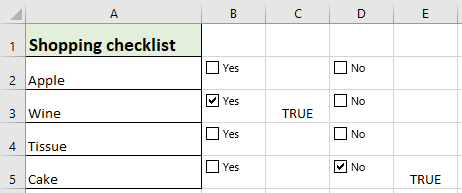
Precauzioni: Lo script VBA aggiunge caselle di controllo accanto a ciascun elemento dati, e lo stato di ciascuna casella di controllo è collegato a una cella vicina per un facile recupero dei risultati. Se prevedi di rieseguire la macro, rimuovi prima le caselle di controllo esistenti per evitare sovrapposizioni. Salvare la cartella di lavoro in un formato abilitato per le macro (.xlsm) è essenziale per preservare la tua soluzione VBA.
Risoluzione dei problemi: Se incontri errori di runtime, assicurati che il foglio di lavoro contenga dati nella colonna A per definire le righe delle caselle di controllo, e che non ci siano protezioni attive sul foglio di lavoro. Controlla le impostazioni di sicurezza delle macro se il pulsante "Macro" è disabilitato.
Suggerimento: Per applicazioni avanzate, puoi modificare la macro per formattare automaticamente, ridimensionare o nominare le caselle di controllo per un'elaborazione specializzata.
Vantaggi: Migliora notevolmente l'efficienza quando si gestiscono grandi elenchi di dati o si generano più moduli; garantisce layout coerenti e collegamenti.
Limitazioni: Richiede cartelle di lavoro abilitate per macro e una conoscenza di base dell'esecuzione del codice VBA. Le caselle di controllo esistenti possono sovrapporsi se le macro vengono eseguite ripetutamente senza pulizia.

Sblocca la Magia di Excel con Kutools AI
- Esecuzione Intelligente: Esegui operazioni sulle celle, analizza i dati e crea grafici — tutto guidato da semplici comandi.
- Formule Personalizzate: Genera formule su misura per ottimizzare i tuoi flussi di lavoro.
- Codifica VBA: Scrivi e implementa codice VBA senza sforzo.
- Interpretazione delle Formule: Comprendi facilmente formule complesse.
- Traduzione del Testo: Superare le barriere linguistiche all'interno dei tuoi fogli di calcolo.
I migliori strumenti per la produttività in Office
Potenzia le tue competenze in Excel con Kutools per Excel e sperimenta un'efficienza mai vista prima. Kutools per Excel offre oltre300 funzionalità avanzate per aumentare la produttività e farti risparmiare tempo. Clicca qui per ottenere la funzione di cui hai più bisogno...
Office Tab porta le schede su Office e rende il tuo lavoro molto più semplice
- Abilita la modifica e lettura a schede in Word, Excel, PowerPoint, Publisher, Access, Visio e Project.
- Apri e crea più documenti in nuove schede della stessa finestra invece che in nuove finestre.
- Aumenta la produttività del50% e riduce centinaia di clic del mouse ogni giorno!
Tutti gli add-in Kutools. Un solo programma di installazione
La suite Kutools for Office include add-in per Excel, Word, Outlook & PowerPoint più Office Tab Pro, ideale per i team che lavorano su più app di Office.
- Suite tutto-in-uno — Add-in per Excel, Word, Outlook & PowerPoint + Office Tab Pro
- Un solo programma di installazione, una sola licenza — configurazione in pochi minuti (pronto per MSI)
- Funzionano meglio insieme — produttività ottimizzata su tutte le app Office
- Prova completa30 giorni — nessuna registrazione, nessuna carta di credito
- Massimo risparmio — costa meno rispetto all’acquisto singolo degli add-in
